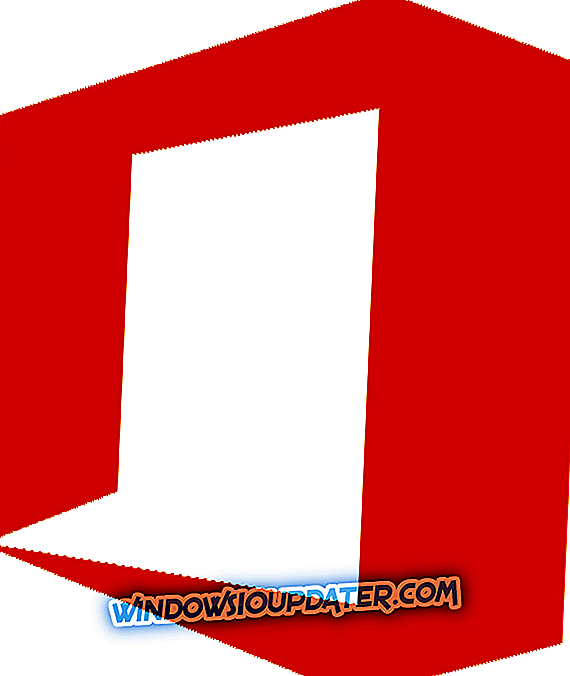เทคโนโลยีการแสดงผล G-Sync ของ NVIDIA นำประสบการณ์การเล่นเกมของคุณไปสู่อีกระดับ เครื่องมือนี้จะประสานอัตราการรีเฟรชหน้าจอกับ GPU ในพีซีที่ใช้ GeForce GTX ของคุณลดการฉีกขาดหน้าจอการพูดติดอ่างและความล่าช้าในการป้อนข้อมูล เป็นผลให้ฉากเกมปรากฏขึ้นทันทีวัตถุดูคมชัดขึ้นและการเล่นเกมนั้นราบรื่นมาก
รายงานผู้ใช้ล่าสุดได้เปิดเผยว่าการอัปเดตของ Windows 10 ผู้สร้างแบ่งโหมด G-Sync หน้าต่าง โดยเฉพาะอย่างยิ่งเกมบน Windowed และ Borderless Windowed จะได้รับผลกระทบจากการพูดติดอ่างอย่างรุนแรงด้วยอัตรา FPS ที่เพิ่มขึ้นอย่างต่อเนื่องจาก 50 เป็น 100 การสลับกลับไปเป็นแบบเต็มหน้าจอแก้ไขปัญหานี้ได้
นี่คือวิธีที่ผู้ใช้รายหนึ่งอธิบายถึงปัญหานี้:
ดูเหมือนว่าการอัปเดตของผู้สร้างแบ่งการซิงค์ G-Windowed ฉันติดตั้งไดรเวอร์ 381.65 และรันด้วยทั้ง AU และ CU (พร้อม DDU หลังจากติดตั้ง CU) ประสิทธิภาพที่ดีในระหว่างการวัดประสิทธิภาพ แต่หลังจากที่ฉันทดสอบและเล่น Overwatch ฉันพบปัญหาบางอย่างกับ G-Sync และ CU
สรุปสั้น ๆ ว่า G-Sync แบบ Windowed นั้นใช้งานไม่ได้และเมื่อคุณเล่นเกมบน Windowed / ไร้ขอบ Windowed การพูดติดอ่างและ FPS เพิ่มขึ้นจาก 50-100 ตลอดเวลา ไม่ได้เกิดขึ้นกับไดรเวอร์รุ่นเดียวกันกับ AU ก่อนที่ฉันจะอัปเดต
วิธีแก้ไขข้อบกพร่อง G-Sync แบบหน้าต่าง
- ไปที่เริ่ม> พิมพ์แผงควบคุม> เลือกผลลัพธ์แรกแล้วเปิดแอป
- ไปที่ระบบและความปลอดภัย> เลือกตัวเลือกการใช้พลังงาน
- เลือกตัวเลือก“ เลือกสิ่งที่ปุ่มเพาเวอร์ทำ”
- คลิก“ เปลี่ยนการตั้งค่าที่ไม่สามารถใช้งานได้ในขณะนี้”
- ยกเลิกการทำเครื่องหมาย“ เปิดการเริ่มต้นอย่างรวดเร็ว”
- รีสตาร์ทคอมพิวเตอร์ของคุณ
น่าเสียดายที่นักเล่นเกมคนอื่นรายงานว่าผู้สร้างอัปเดตระบบปฏิบัติการทำให้ G-Sync ของพวกเขาเต็มหน้าจอเช่นกัน: “ Dark Sousl 3 และ Quake Champions ถูกทิ้งให้เกลื่อนไปด้วยน้ำตา
ขณะนี้ยังไม่มีการแก้ไขปัญหา G-Sync แบบเต็มหน้าจอ แต่ NVIDIA ได้รับการยอมรับแล้วปัญหานี้และวิศวกรของตนกำลังทำงานในการแก้ไข